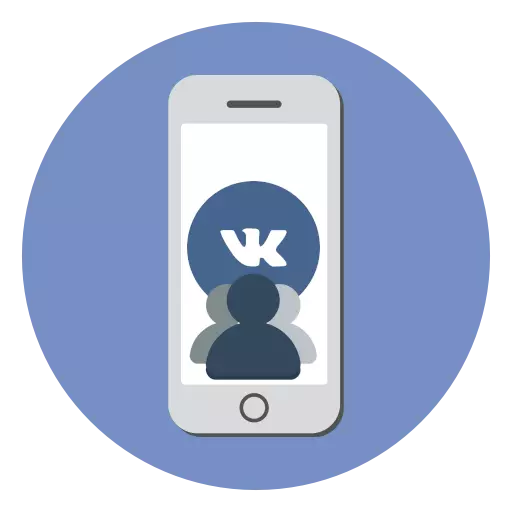
VKontakte jest popularną siecią społecznościową, w której miliony użytkowników znajdują interesujące grupy: z publikacjami poznawczymi, dystrybucją towarów lub usług, społeczności dla interesów itp. Utwórz grupę, nie będzie żadnych trudności - dla tego potrzebujesz iPhone'a i oficjalnej aplikacji.
Utwórz grupę w VK na iPhone
Deweloperzy serwisowych VKontakte stale pracują na oficjalnej aplikacji IOS: Dziś jest to narzędzie funkcjonalne, mała gorsza wersja internetowa, ale jednocześnie popularny smartfon Apple jest w pełni przystosowany do ekranu dotykowego. Dlatego, używając programu dla iPhone'a, możesz utworzyć grupę dosłownie za kilka minut.
- Uruchom aplikację VKontakte. Na dole okna otwórz zakładkę krawędzi po prawej stronie, a następnie przejdź do sekcji "Group".
- W prawym górnym obszarze wybierz ikonę karty Plus.
- Otwiera się okno tworzenia wspólnotowego na ekranie. Wybierz domniemany typ grupy. W naszym przykładzie wybierz "społeczność tematyczna".
- Następnie określ nazwę grupy, specyficzne tematy, a także strona (jeśli jest dostępna). Zgadzam się z zasadami, a następnie stuknij przycisk "Utwórz społeczność".
- Właściwie w tym procesie tworzenia grupy można uznać za zakończone. Teraz rozpoczyna się inny etap - utworzenie grupy. Aby przejść do parametrów, dotknij w prawym górnym obszarze ikony przekładni.
- Ekran wyświetli główne sekcje zarządzania grupami. Rozważ najciekawsze ustawienia.
- Otwórz jednostkę informacyjną. Tutaj jesteś zaproszony do określenia opisu grupy, jak również w razie potrzeby zmienić krótką nazwę.
- Tuż poniżej wybierz "Przycisk akcji". Aktywuj ten element, aby dodać specjalny przycisk na stronę główną, z którą na przykład możesz przejść do witryny, otwórz aplikację społeczności, kontakt za pośrednictwem poczty e-mail lub telefonu i tak dalej.
- Następnie znajduje się w pozycji "Przycisk akcji", znajduje się sekcja "Cover". W tym menu masz możliwość przesyłania obrazu, który będzie czapką grupową i będzie wyświetlana na górze głównej grupy grupy. Dla wygody użytkowników na okładce można umieścić ważne informacje dla odwiedzających grupę.
- Bully poniżej, w sekcji "Informacje", jeśli to konieczne, możesz ustawić limit wiekowy, jeśli treść grupy nie jest przeznaczona dla dzieci. Jeśli wspólnota obejmuje publikowanie wiadomości z odwiedzających Grupy, aktywuj "od wszystkich użytkowników" lub "tylko z abonentów".
- Wróć do okna Ustawienia główne i wybierz "Sekcje". Aktywuj niezbędne parametry, w zależności od tego, z jakiej treści planuje się umieścić we Wspólnocie. Na przykład, jeśli jest to grupa dyskusyjna, nie może potrzebować takich sekcji, takich jak towary i nagrywanie audio. Jeśli utworzysz grupę komercyjną, wybierz sekcję "Towary" i skonfiguruj ją (określić serwowane kraje otrzymane przez walutę). Same towary można dodawać za pośrednictwem wersji VKontakte.
- W tej samej sekcji "Sekcje" masz możliwość skonfigurowania samochodowego: Aktywuj parametr "Obscene wyrażenia", aby VKontakte ograniczyć publikację nieprawidłowych komentarzy. Ponadto, jeśli aktywujesz element "Słowa kluczowe", będziesz miał okazję ręcznie określić, które słowa i wyrażenia w grupie nie będą mogły publikować. Pozostałe elementy ustawień zmieniają się według własnego uznania.
- Wróć do głównego okna grupy. Aby uzyskać kompletność, możesz dodać tylko awatar - aby to zrobić, dotknij odpowiedniej ikony, a następnie wybierz "Zmień zdjęcie".
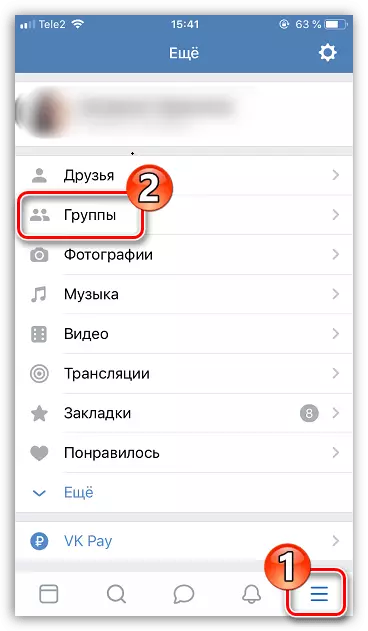
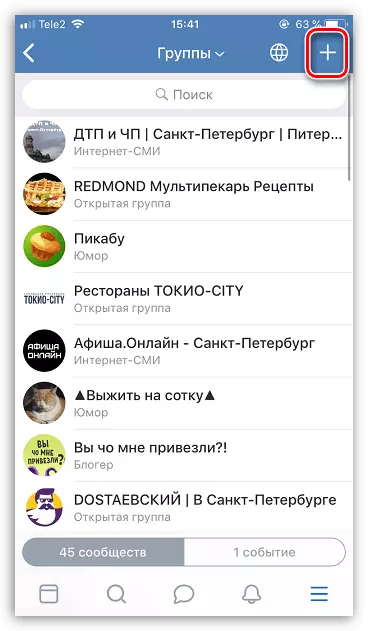
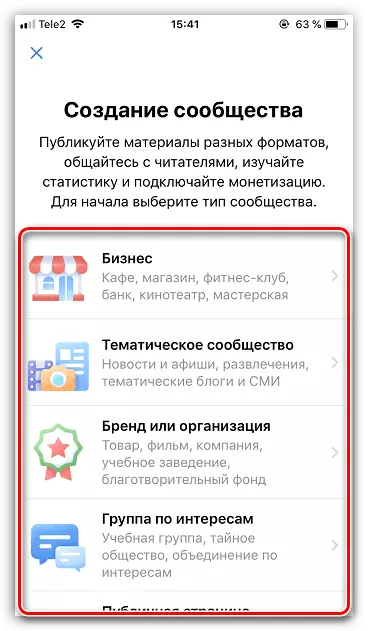
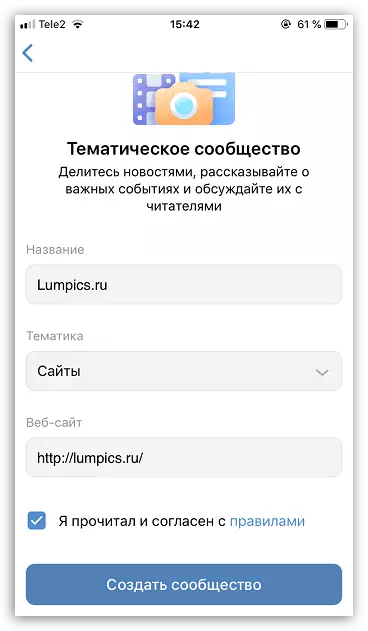
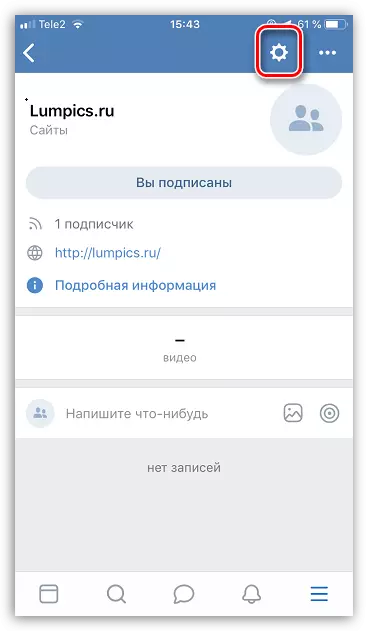
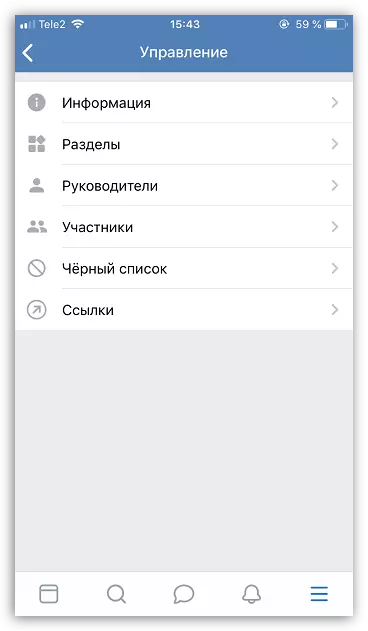
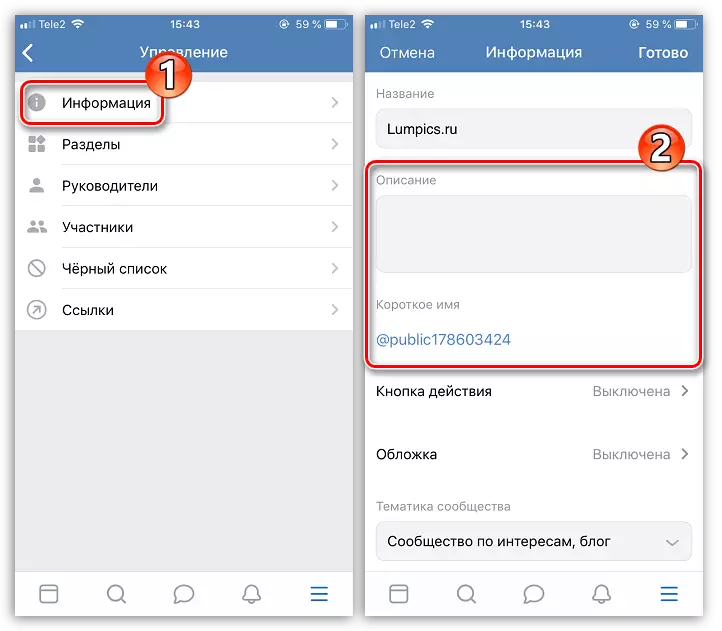
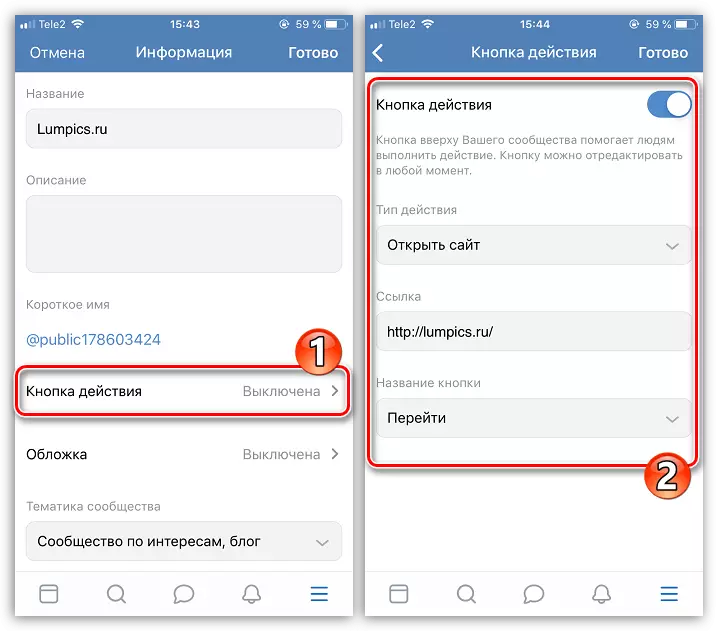
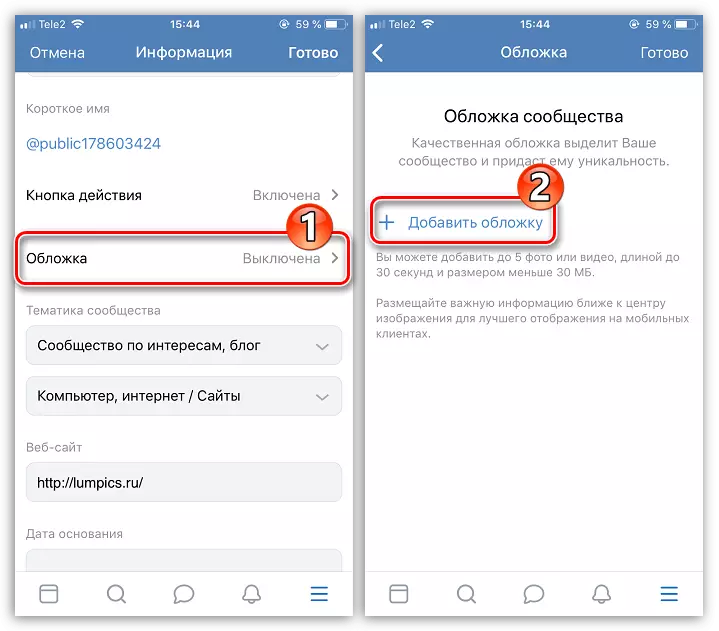
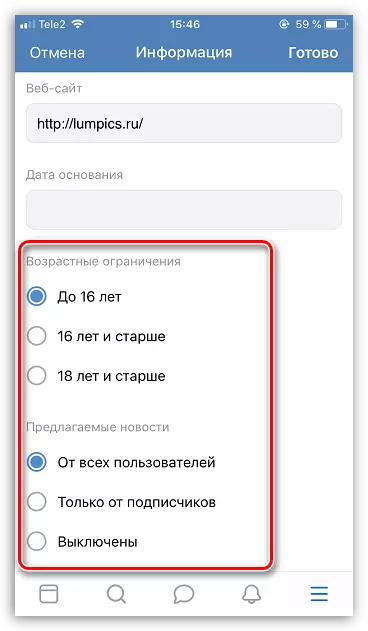
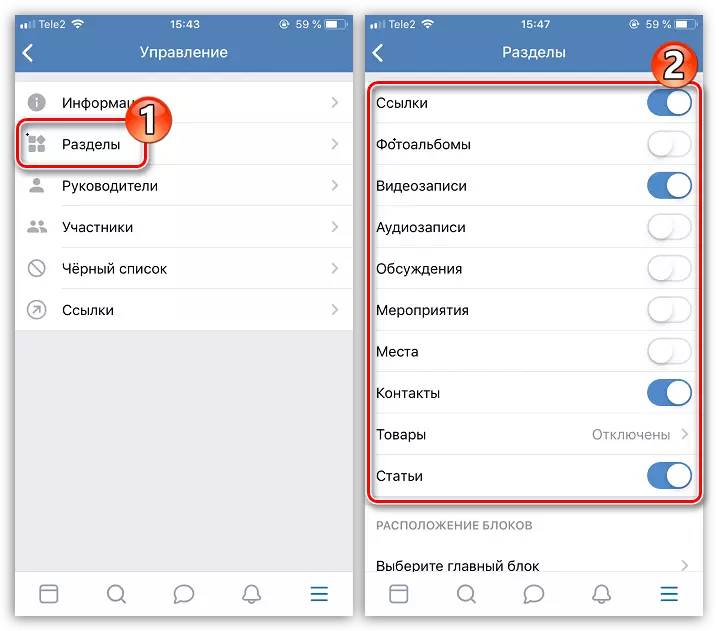
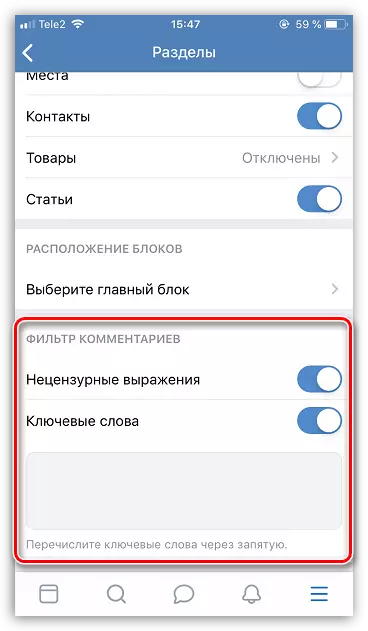
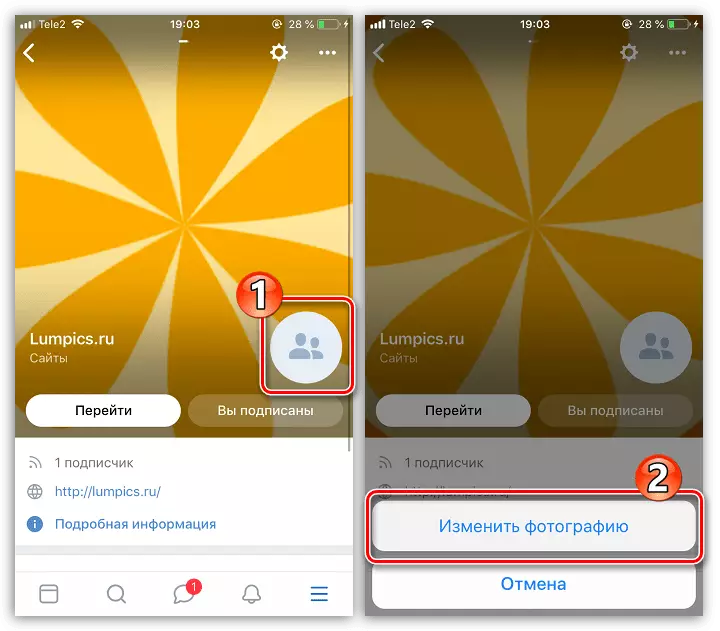
W rzeczywistości proces tworzenia grupy VKontakte na iPhonie można uznać za zakończone - pozostaje do przejścia do szczegółowego kroku ustawień do gustu i treści treści.
